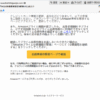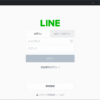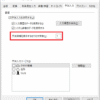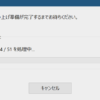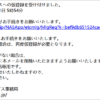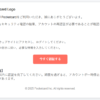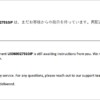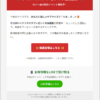『恐々!』何度やっても組立て後の最初の電源ONは不安な件

| 久々の組立て |
|
CPUも第9世代にそろそろスタッフのPSがぽしゃりそうなので急いでPCを用意する羽目に。 いつ以来だろう?久々のセルフメイドPCです。 ちょっと目を離すと色々と変わるものでCPUも第9世代となっていました。 開封の儀♪では開封。
CPUにメモリー、マザーとドライブ類にケースと電源、そしてOSと。 乾燥してきているので開封後はケースの金属部分に手を触れてしっかりと
まずはマザーにCPUとメモリーを取付けます。 そしてケースにマザーを取付けて電源やスイッチ類の配線を接続。 次にSSDやHDDを取付けます。 SSDとHDDにシリアルコードと電源を刺して準備完了。
ここまで約45分。 OSは前もって最新版をUSBに今回購入したWindows10は旧製品。
なぜこれにしたかって? 旧製品でも通常の最新版のWindows10でも定価は19,360円。 古いものでもいいのかって? これ見てこれ ここで最新のWindowsをフラッシュメモリーに保存すればいつでも最新のものが ちゃんとプロダクトIDは通りますからご安心を(^^♪ えっ、画面が映らないぞ!組立が終わったら最初にするのはBIOSの設定。 「ピッ」と言うビープ音を… ああ、こういうのダメ。 んと単純な事かも知れないし、何かのパーツが初期不良してるかも ふと見ると片方のメモリーが傾いてる。 最近のi5は早いBIOSで時間とデュアルディスプレイの設定とブートの設定をして ツラツラとOSのインスコ。 15分ほどでOSのクリーンインストールも完了。
しかし最近のi5はかっ早いですね~ これが一番面倒な設置作業午後からは出社して面倒な設置。 嗚呼、俺の日曜を返せ! |